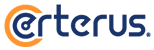Asumiendo que tienes la contraseña de tu cuenta de email y tienes abierta la aplicación de Outlook en Android, sigue estos pasos para configurar tu cuenta de correo:
-
Iniciar con la configuración de la cuenta
Si es la primera cuenta de correo que configuras, pulsar en AGREGAR CUENTA y seguir las instrucciones del paso #5
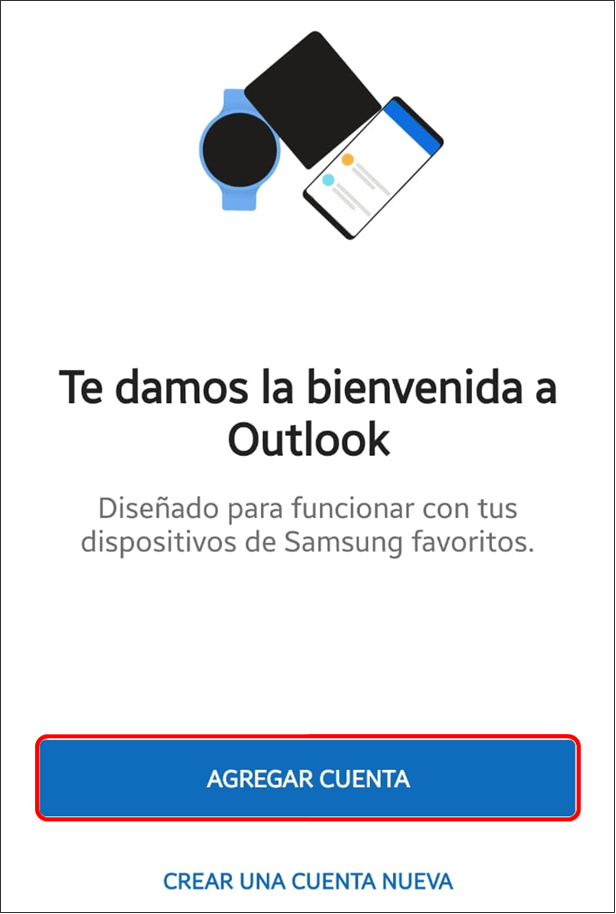
Si ya hay cuenta(s) configurada(s), pulsar en el icono ubicado al costado izquierdo de
Bandeja de entrada
-
Dar clic al icono de engrane
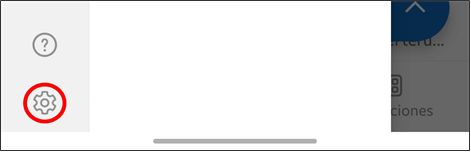
-
Pulsar en Cuentas
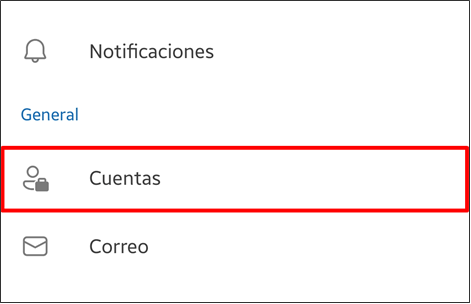
-
Pulsar en Agregar cuenta
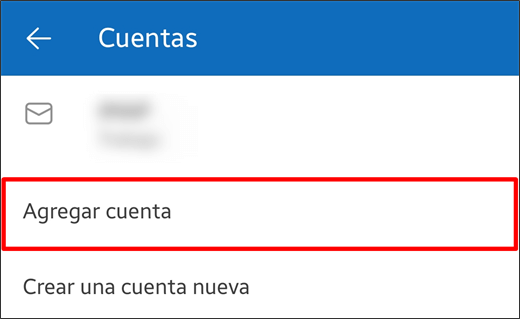
-
Escribir tu dirección de email y dar clic al botón CONTINUAR
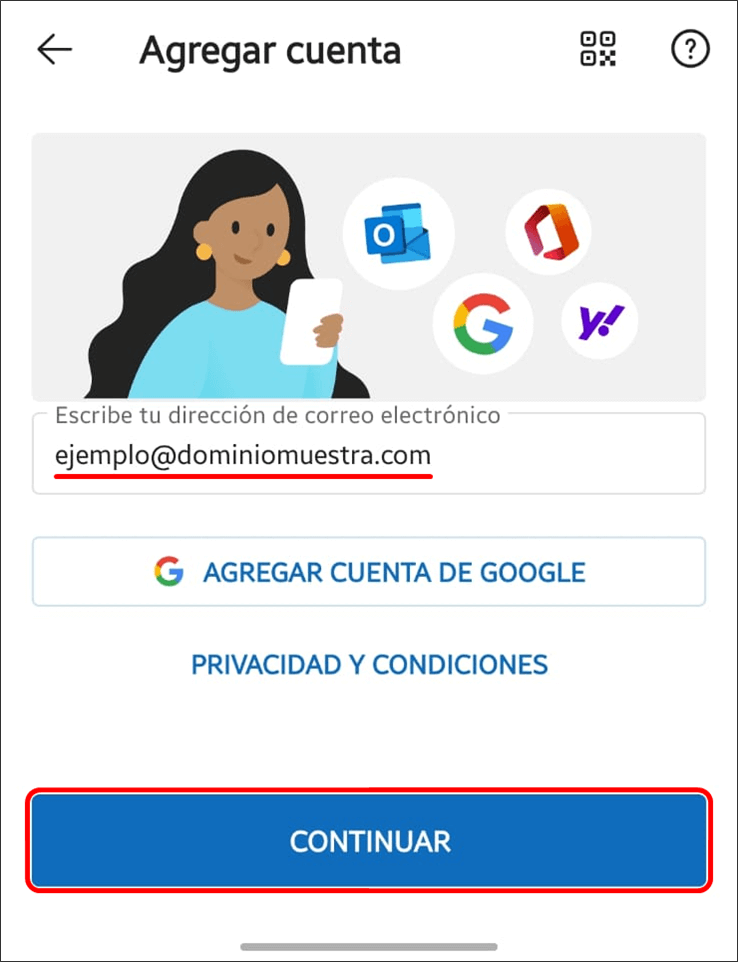
-
Elegir el tipo de cuenta (para este ejemplo será IMAP)
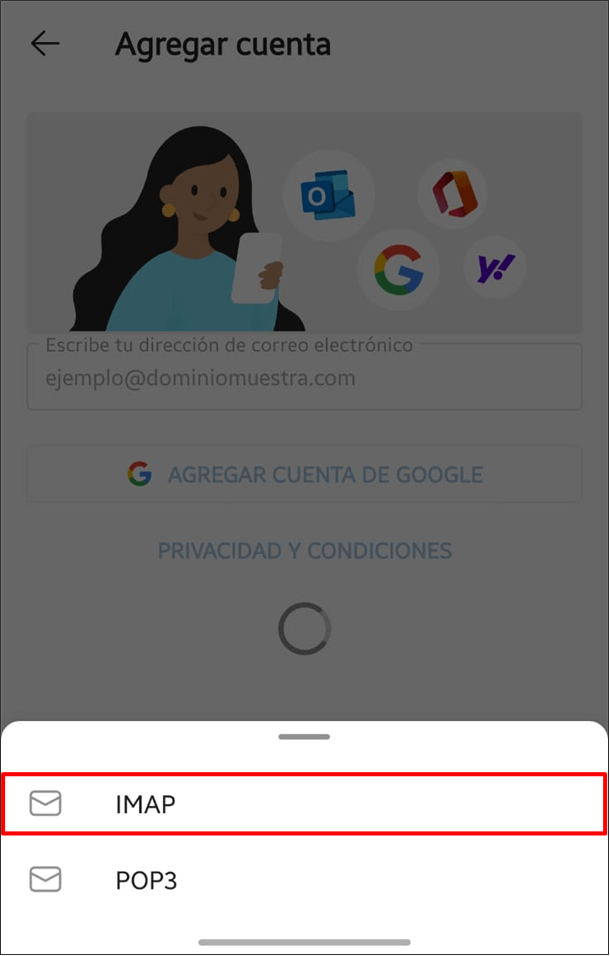
-
Habilitar la CONFIGURACIÓN AVANZADA
-
Llenar los campos con la información correspondiente
- Nombre para mostrar: Escribir tu nombre personal, de tu departamento o área
- Agregar una Descrición: Ejemplo: Trabajo, oficina
Escribir los valores para el correo entrante
(POP o IMAP)- Nombre de host: mail.[tu-dominio].[ext]
- Puerto: 995 (POP) | 993 (IMAP)
- Tipo de seguridad: SSL/TLS
- Nombre de usuario: Tu dirección de email
- Contraseña: Password respectivo de la cuenta de email
Escribir los valores para el correo saliente
(SMTP)- Nombre de host: mail.[tu-dominio].[ext]
- Puerto: 465
- Tipo de seguridad: SSL/TLS
- Nombre de usuario: Tu dirección de email
- Contraseña: Password respectivo de la cuenta de email
-
Pulsar en el icono de palomita, ubicada en la esquina superior derecha.